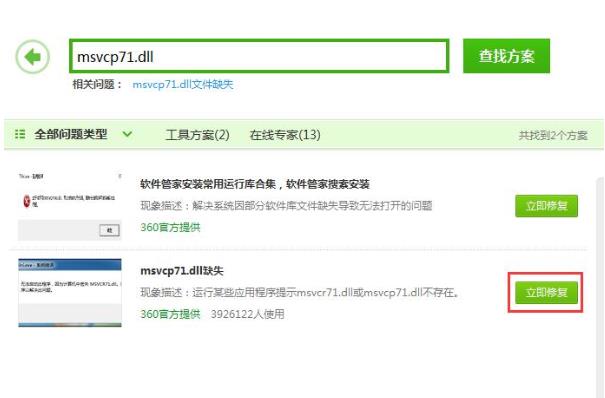联想小新300一键重装
联想小新300搭载英特尔酷睿i7 6500U处理器、4GB DDR3-1600MHz内存、500GB 5400转机械硬盘以及英特尔HD520核芯显卡与AMD Radeon R5 M330独立显卡。性能不错之外整机作工也非常的精细。使用起来非常舒适。下面介绍一下联想小新300一键重装win7教程。一起来看看吧。
联想小新300一键重装win7操作步骤
01 在浏览器上搜索云骑士官网。在官网下载云骑士一键重装系统软件之后打开云骑士装机大师。

02 打开后软件会自动配置用户的电脑信息。点击立即重装。
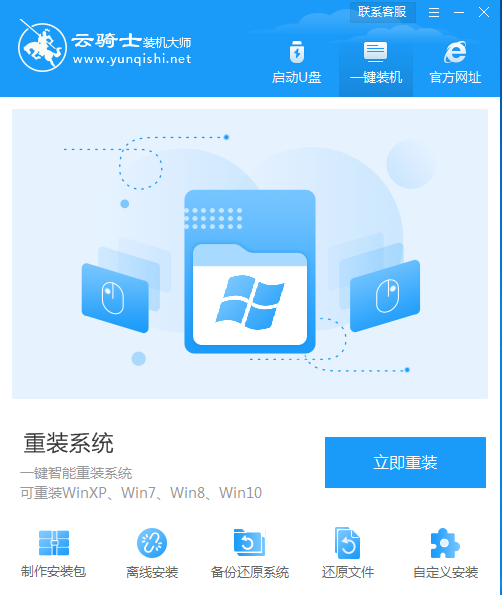
03 然后云骑士会检测本地环境是否符合装机条件。等检测完毕后点击下一步。
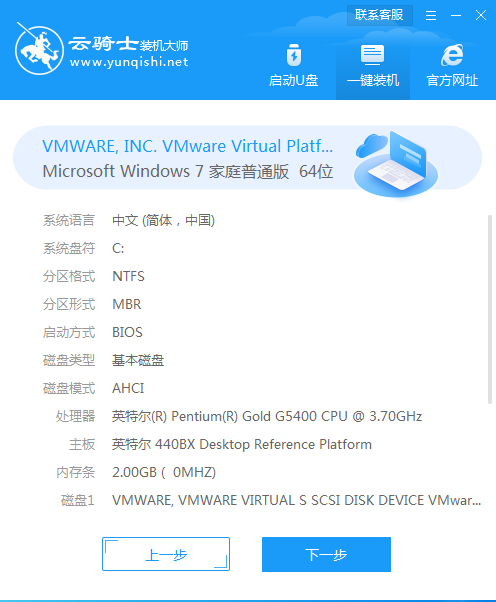
04 接着进入选择系统的界面。这里可以看到有windows xp windows7 windows8 windows10各种版本系统给用户选择。这里以win7专业版64位为例。然后点击下一步。
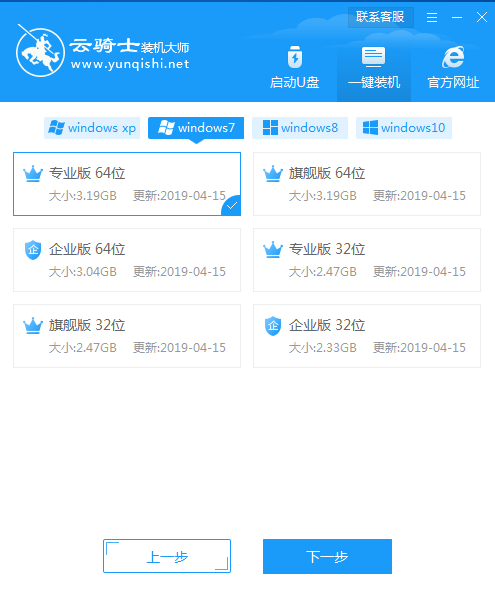
05 这里会推荐装机常用软件。可以自由选择。选择的软件可以帮助用户在重装时一并安装。省去用户装完系统后去寻找软件的时间。
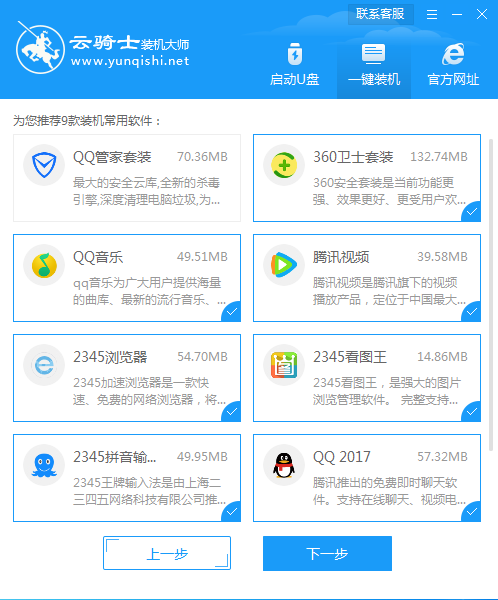
06 接着就进入了资料备份界面。建议备份一下需要保留的文件。或者自行备份到其他盘。因为系统重装以后C盘的文件会全部清空。选择备份的文件以后点击右下角的开始安装。
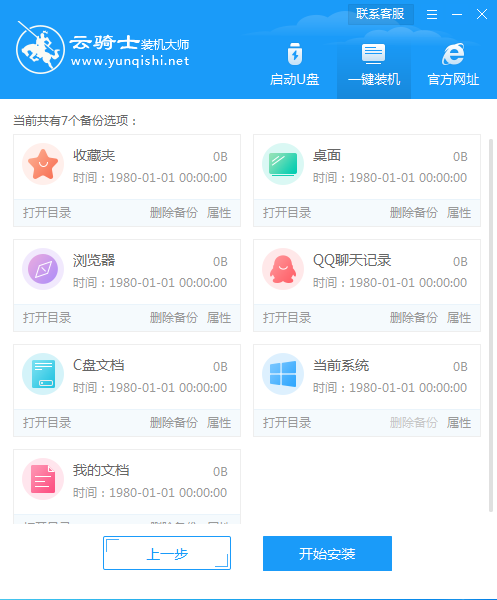
07 接下来云骑士就开始进行系统镜像 系统软件 设备驱动 驱动备份的下载。如果想换一个系统下载。则可以点击重选系统。进行取消更换。下载的系统文件较大。请耐心等待。
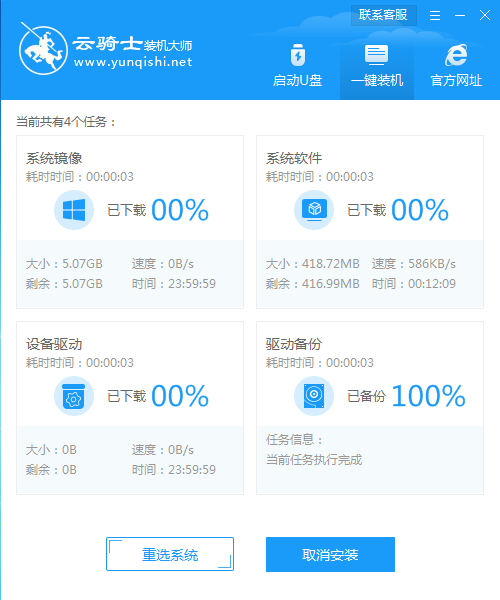
08 下载完成后。重启电脑。
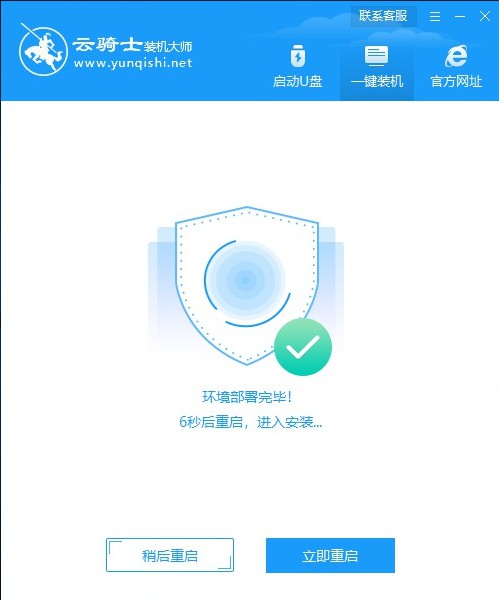
09 选择YunQiShi PE进入系统。

10 等待进入系统后。无需操作。云骑士会自动打开进行安装系统。耐心等待即可。
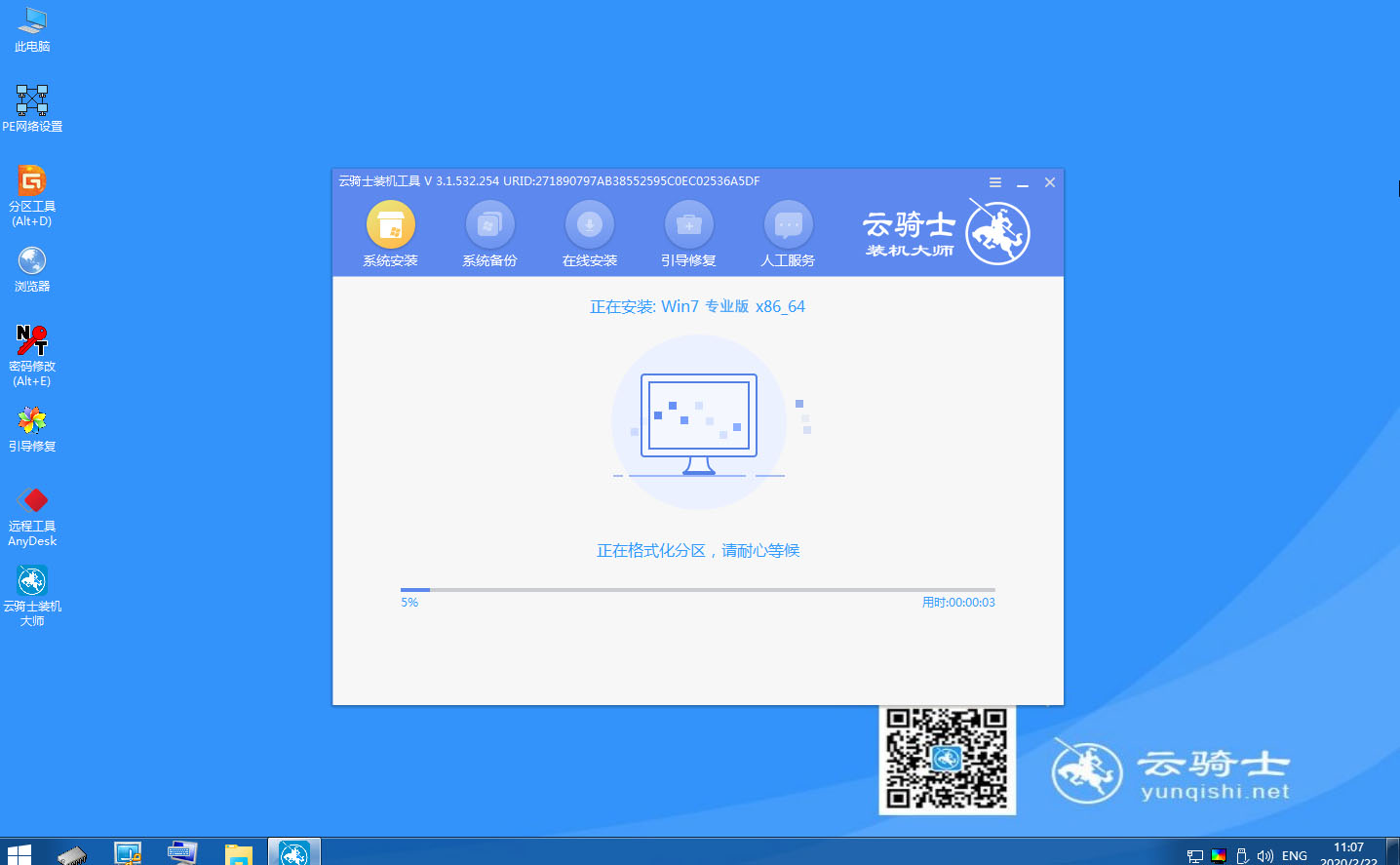
11 安装过程中会弹出引导修复工具。进行写入引导文件。点击确定。
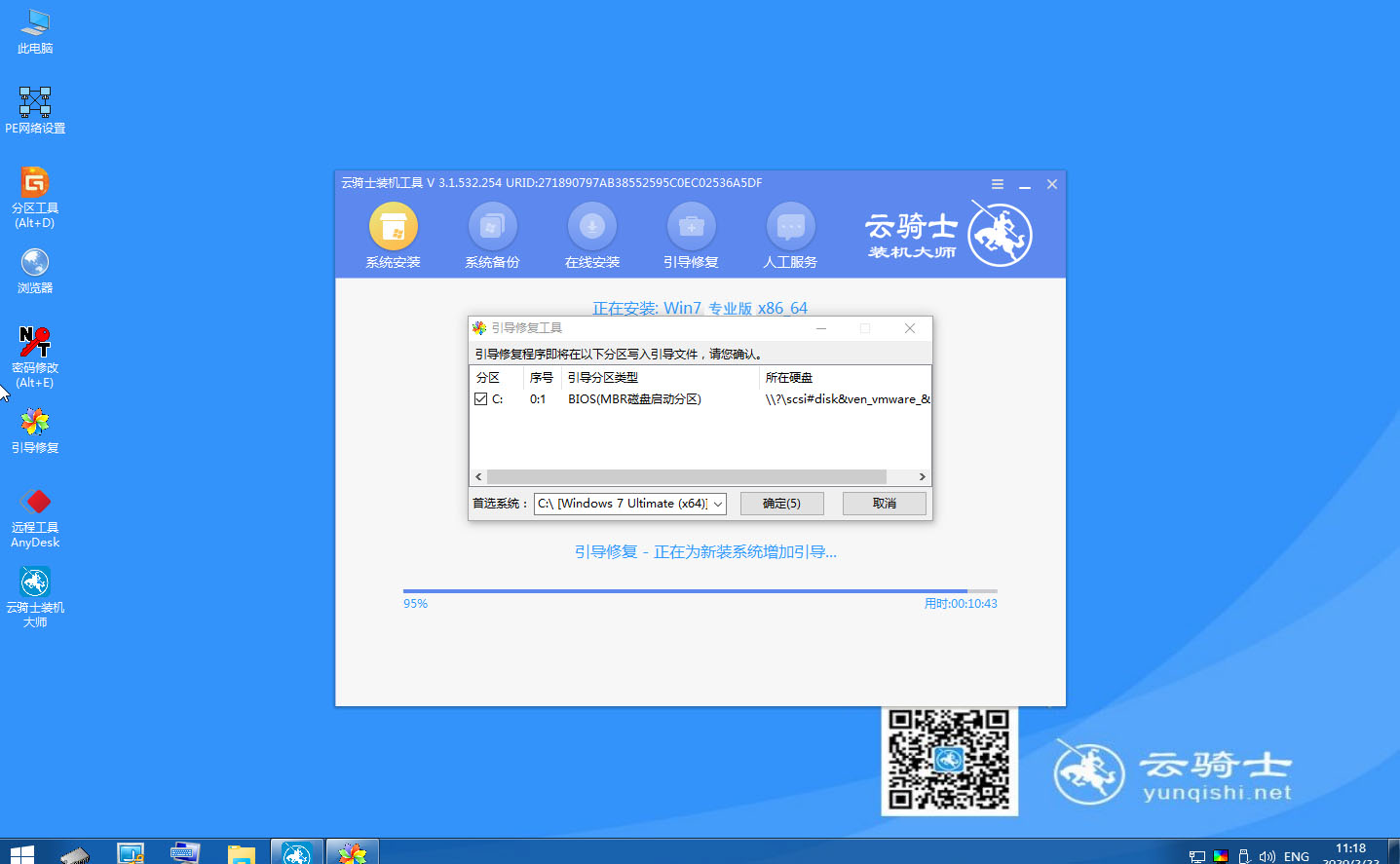
12 安装完成后点击立即重启。
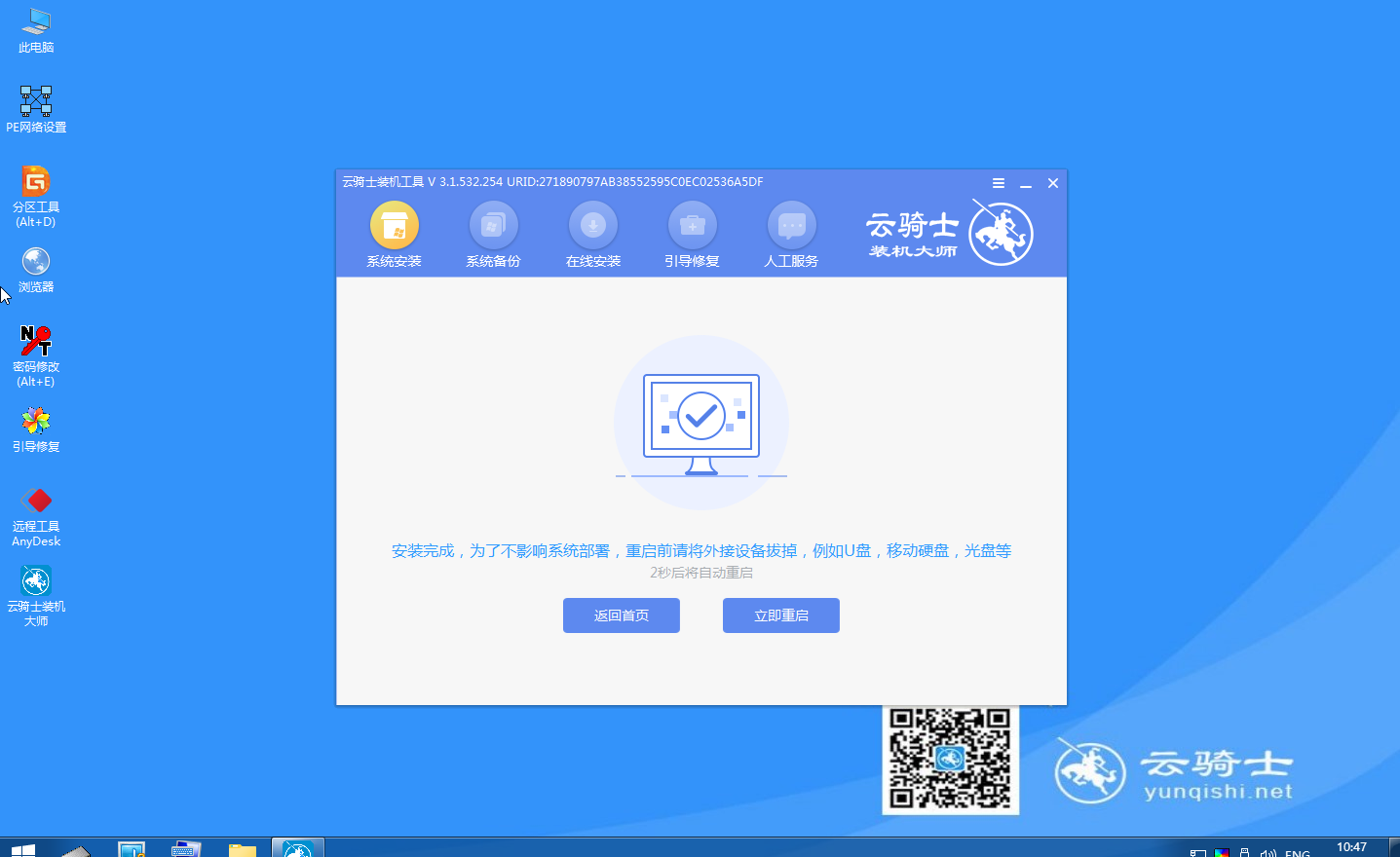
13 重启过程中。选择Windows 7系统进入。等待安装。
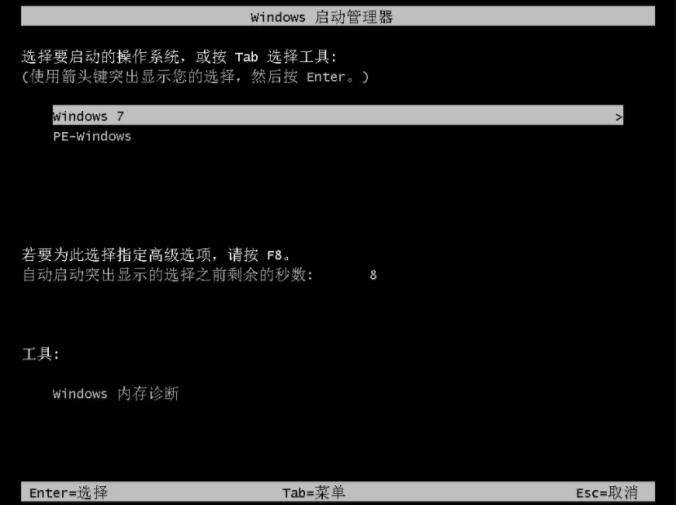
14 弹出选择操作系统界面。选择windows7。回车进入系统。
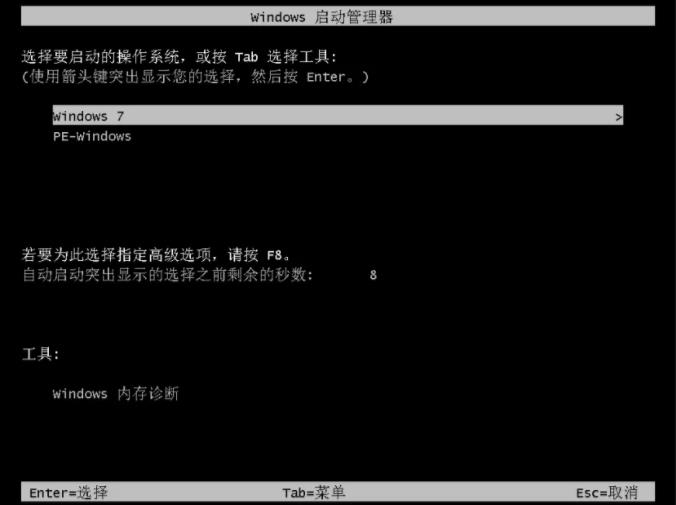
15 之后无需操作。耐心等待系统准备就绪。自动升级优化。

16 升级优化过程中。会弹出宽带连接提示窗口。点击立即创建。创建宽带连接。同时有软件管家工具。可以自行选择常用的软件。一键安装即可。
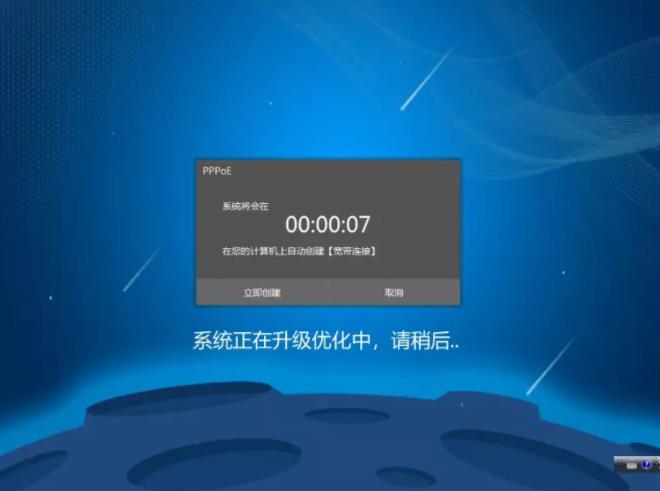
17 等待优化完成。重启进入系统。即可完成系统重装。

现在系统在安装时为简化包体会将一些组件给删除了。这样会造成在运行某些程序时出现组件丢失提示。如msvcp71.dll丢失。那要如何处理这问题呢?下面就教大家Win7系统msvcp71.dll组件丢失的解决方法。
方法一
1、将已经下载好并且解压完毕的msvcp71.dll文件复制到C:WindowsSystem32(32位)或:WindowssysWOW64 (64 位)中(电脑系统不同对应位置也就不同)。
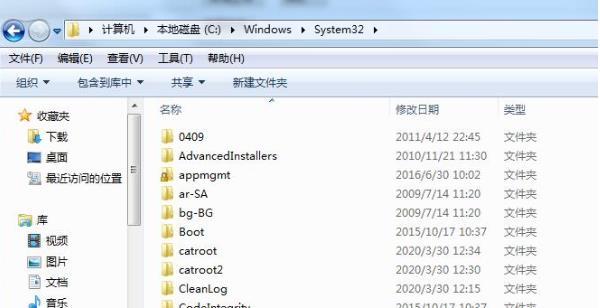
2、完成第一步后使用win+R打开运行。输入regsvr32 /s MSVCR71.dll。然后确定即可解决msvcp71.dll丢失问题。
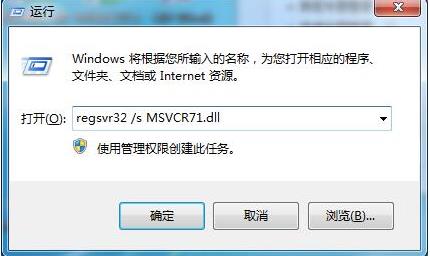
方法二
1、如果你的电脑有360安全卫士。也可以打开360安全卫士。然后点击人工服务。
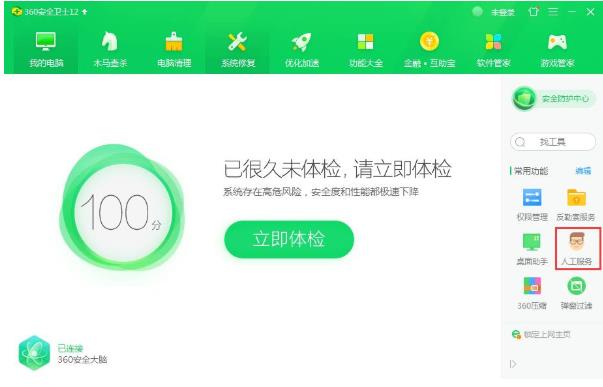
2、在查找方案中直接搜索你的问题。

3、在360完成问题寻找后直接点击后面的立即修复。稍等片刻后因为msvcp71.dll文件原因造成的问题也就解决了。